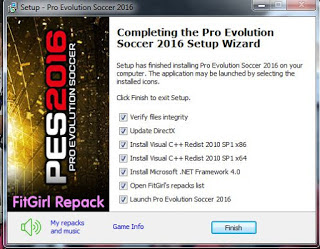Archive for April 2016
Cara install PES 2016
By : Muhammad iskandar
Kali ini kita akan membahas cara menginstall PES2016 di PC/Lapto. Dikarenakan game tersebut memiliki kualitas grafik yang bagus alangkah baiknya kalau Spesifikasi PC/Laptop juga harus mendukung. Spesifikasi Minimum untuk mengistall PES2016 adalah sebagai berikut.
3. Finish, Kemudian Copy cracknya dan pastekan ke directory tempat game terinstall.
- OS: Windows 10 / 8.1 / 8 / 7 SP1 / Vista SP2
- Processor: Intel Core 2 Duo @ 1.8 GHz (AMD Athlon Ⅱ X2 240 or equivalent processor)
- Memory: 1 GB RAM
- Graphics: nVidia GeForce 8800 / ATI Radeon X1600 / Intel HD Graphics 3000 or better
- DirectX: Version 9.0c
- Hard Drive: 9 GB available space
- Sound Card: DirectX 9.0c Compatible sound card
Namun Juga disarankan Spesifikasi berikut agar tidak crash saat memainkan :
- Operating Sistem : Windows 10 / 8.1 / 8 / 7 SP1 / Vista SP2
- Processor: Intel Core i3 530 (AMD Phenom Ⅱ X4 925 or equivalent processor)
- Memory: 2 GB RAM
- Graphics: nVidia GeForce GTX 260 / ATI Radeon HD 4850 / Intel HD Graphics 4000 or better
- DirectX: Version 9.0c
- Hard Drive: 9 GB available space
- Sound Card: DirectX 9.0c Compatible sound card
- Kalau belum punya file PES2016 nya bisa di Download Disini
- Buka file Setup.exe.
3. Finish, Kemudian Copy cracknya dan pastekan ke directory tempat game terinstall.
Tag :
Tugas,
Tutorial Menginstall Notepad++
By : Muhammad iskandar
Notepad++ adalah software yang digunakan pada pemrograman web. Notepad++ mendukung bahasa pemrograman seperti C, C++, HTML, SQL, dan lain-lain. Berikut ini saya akan memberikan Tutorial cara menginstall Notepad++.
untuk yang belum punya software Notepad++ bisa di download disini : Download Notepad++
- Buka Notepad++.exe kemudian klik yes
- Kemudian akan ditampilkan pemilihan bahasa, jika sudah klik OK
- Kemudian klik Next untuk melanjutkan instalasi
- Kemudian klik "I Agree" untuk melanjutkan instalasi
- Pada bagian ini diminta untuk memilih lokasi untuk installnya, kemudian Klik Next
- Pada bagian ini kita dapat memilih komponen yang kita inginkan dari Notepad++, Klik Next saja
- Kemudian kita centang saja Create Shortcut on Desktop dan Klik Install
- Kemudian installasi akan berjalan, tunggu saja sampai selesai
- Notepad++ sudah selesai diinstall
Tag :
Tugas,